您好,登录后才能下订单哦!
本篇内容介绍了“怎么用python来操控电脑”的有关知识,在实际案例的操作过程中,不少人都会遇到这样的困境,接下来就让小编带领大家学习一下如何处理这些情况吧!希望大家仔细阅读,能够学有所成!
Python
IDLE
3.8
第三方库pyautogui
其中,pyautogui安装方法很简单:
pip install pyautogui
随后在Python里输入:
import pyautogui
若没有报错就是成功了。
看着名字就知道,这是一个自动化控制gui的工具,但是更多人去用它操控电脑,如果你有兴趣,可以试试做个教程工具。
首先导入库:
import pyautogui as pg
可以利用position方法获得鼠标当前坐标(原点为左上角):
pos = pg.position()
那么获取坐标又有什么用呢?我们可以让他单击:
#在当前位置单击 pg.click()
当然也可以指定位置:
#在(10,10)单击 pg.click(10,10)
指定键:
#右键 #取值有left,right,middle pg.click(button='right')
那么一定就有人问了,可以双击吗?
有的人说了:“单击同位置两次就行了啊”
但是还有更简单的办法:
pg.doubleClick()
甚至可以多次点击并设置间隔时间:
#单击两次,间隔0.5秒 pg.click(clicks=2, interval=0.5)
有时候可能想要完成文档的拖拽工作该怎么办呢?pyautogui也帮你贴心的包装好了:
#拖拽至(10,90) pg.dragTo(10,90)
其实这个库在爬虫中也很有用,它封装了一个scroll函数:
#正上负下 pg.scroll(200)
还可以截屏,返回值是PIL库的Image对象:
pg.screenshot()
可以传入截屏坐标:
#左上右下坐标 pg.screenshot(region=(100, 100, 300 ,400))
甚至可以对比图像是否在屏幕里出现:
pg.locateOnScreen('kk.png')用press来打字:
pg.press('Hello World!', interval=0.5)如果要输入功能按键参考下面:
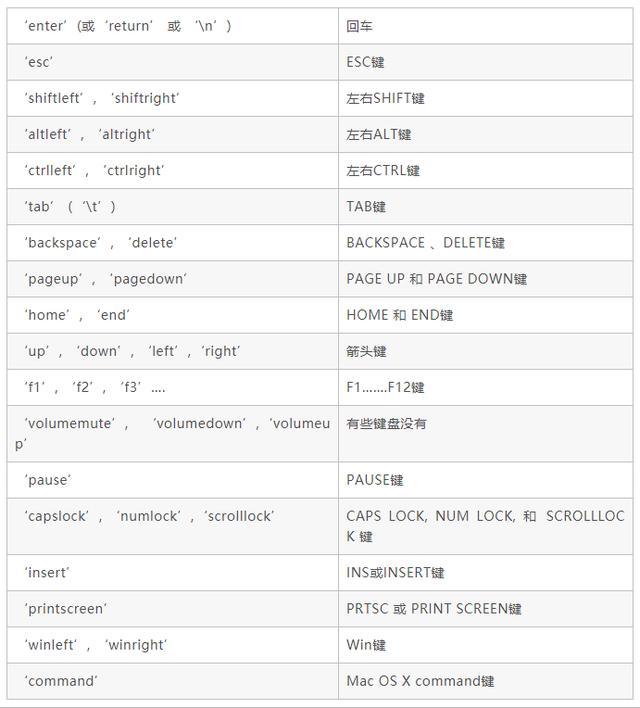
可以用hotkey实现组合键:
pg.hotkey('ctrlleft', 'c')这个就非常好用了,没事给朋友做个病毒
文字+ok:
pg.alert('听说你中病毒了?')文字+ok+cancel:
pg.confirm('又中病毒了?')文字输入框,返回输入内容,不写就None:
pg.prompt('好了病毒又来了')“怎么用python来操控电脑”的内容就介绍到这里了,感谢大家的阅读。如果想了解更多行业相关的知识可以关注亿速云网站,小编将为大家输出更多高质量的实用文章!
免责声明:本站发布的内容(图片、视频和文字)以原创、转载和分享为主,文章观点不代表本网站立场,如果涉及侵权请联系站长邮箱:is@yisu.com进行举报,并提供相关证据,一经查实,将立刻删除涉嫌侵权内容。